Как да промените DNS на Smart TV на Samsung
Едно от основните предимства на това да имате Samsung Smart TV е, че имате достъп до десетки приложения за стрийминг. Това включва харесванията на Youtube, Netflix, Hulu и много други. Обаче съм свидетел на няколко проблема на устройството си, що се отнася до скоростта и съдържанието, налично в моя регион. Не се притеснявайте, намерих начин да го заобиколя. Ако се сблъсквате със същите проблеми, това ръководство ще ви научи как да промените DNS на Samsung Smart TV и да се насладите на качеството на това устройство до максимум.

Как да промените DNS на Smart TV на Samsung
Contents
- 1 Какво е DNS?
- 2 Как да промените настройките на DNS на Smart TV на Samsung
- 3 Защо да промените DNS на Smart TV на Samsung?
- 4 Как да промените региона на Smart TV на Samsung
- 5 Колко безопасна е смяната на DNS?
- 6 Най-добрият Smart DNS за Smart TV на Samsung
- 7 Как да промените DNS на Smart TV на Samsung – Заключение
Какво е DNS?
Когато се регистрирате в местен интернет доставчик за интернет връзка, на място ще получите определена информация. Това включва IP адрес и DNS сървър, автоматично присвоен от вашия интернет доставчик.
Системата за имена на домейни или DNS за шорти е езикът на интернет. Подобно на различните ни езици и стилове на писане, интернет браузърите имат свой начин на комуникация.
Може да не знаете това, но въвеждането на URL адрес и посещението на страница не е толкова просто, колкото може да си мислите. Думите, които въвеждате, се изпращат до DNS сървър, превеждат се в IP адрес и след това се изпращат обратно за браузъра, за да разбере какво искате и да зареди страницата.
И още нещо, DNS сървърите са главно отговорни за скоростта, която получавате в крайна сметка. Ако сървърът е прекъснат или претоварен, ще забележите драстично намаляване на вашата интернет връзка.
Има безплатни DNS сървъри, на които можете да превключите. Ето няколко:
- Google
- 8.8.8.8
- 8.8.4.4
- OpenDNS:
- 208.67.222.222
- 208.67.220.220
Как да промените настройките на DNS на Smart TV на Samsung
Подобно на всяко свързано с интернет устройство, Smart Smart телевизорите на Samsung споделят DNS на вашата мрежа при свързване. Това го излага на няколко интернет проблема, като единият е, разбира се, скоростта на интернет. Не се притеснявайте Направете така, както го направих през деня и променете настройките на DNS на устройството си. Ако не знаете пътя си наоколо, ето как е направено:
- Включете вашия смарт телевизор Samsung.
- Натиснете бутона на менюто на вашето дистанционно управление.
- В главното меню изберете „Мрежа“.
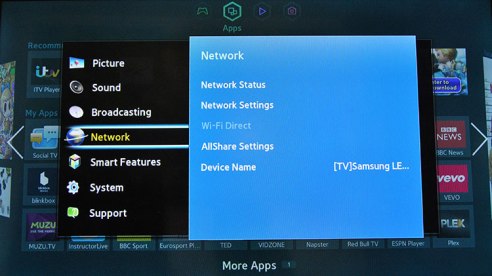
- Отидете на Състояние на мрежата.

- Изчакайте няколко секунди. В долната част на състоянието на мрежата изберете бутона „IP Settings“.
- Отидете на „Настройка за DNS“.
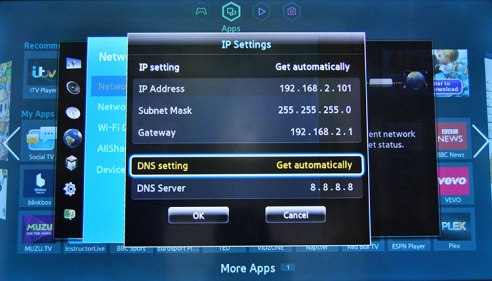
- Изберете „Въведете ръчно“.
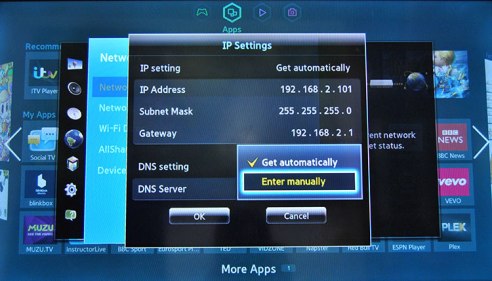
- Въведете DNS, който искате да промените.
- Готови сте.
Защо да промените DNS на Smart TV на Samsung?
DNS сървърите, които получавате от вашия интернет доставчик, не винаги са надеждна опция. Независимо дали предавате Youtube или епизод на любимата си поредица от Netflix, проблеми с буферирането вероятно ще възникнат. Така че, смяната на DNS сървъра е най-добрият вариант, който имате. По-долу ще хвърля малко светлина върху предимствата, които получавате, когато промените вашите DNS опции на Samsung Smart TV. Погледни.
По-добра скорост
Предаването на съдържание е един от големите предимства на това да имате Smart TV у дома. По-специално като говорим за телевизорите на Samsung, можете да намерите много стрийминг услуги, които ще облекчат вашето преживяване. От Hulu, Netflix, до CW TV, всички налични за грабване.
Въпреки това, с бавна връзка, няма да можете да се наслаждавате на нито една от тези функции досега. Всичко, което получавате, са някои закъснения и много буфериращи знаци.
Когато конфигурирате ръчно DNS на вашия Smart TV, ще можете да работите около това, което ви наложи интернет доставчик. Това означава, че ще докоснете сървър, който не е претоварен от абонатите на вашия интернет доставчик. Никога не знаете, това може да ви предостави сървър в различен регион с различна часова зона. С това пиковите времена ще варират и може да са в момента, в който спите.
Без значение каква е причината, не трябва да страдате от лоша интернет връзка, само защото вашият интернет доставчик ви даде лош сървър. Мислете извън кутията и ръчно сменете вашия сървър.
Обход регионални ограничения
Този изисква настройка на вашия DNS, но с помощта на интелигентна DNS услуга. Когато получите приложението на канал за стрийминг на вашия телевизор, можете да го използвате, като просто се свържете с интернет. Това обаче изобщо не е така. Това, което получавате, се основава на вашия IP адрес, тъй като услугата за стрийминг погледнете този, за да ви предостави достъп.
Вземете например Netflix, библиотеката за стрийминг, налична в САЩ, е толкова по-голяма от тази във Великобритания. Същото важи за всяка страна по света, където съществуват различни каталози на съдържанието. С интелигентна DNS услуга като ExpressVPN, BulletVPN и Unlocator вие ще се появите в страната, в която каналът предлага поточен достъп.
BBC iPlayer, от друга страна, се предлага само във Великобритания. Smart DNS променя частите в URL адресите, които показват текущото ви местоположение. В резултат на това ще изглеждате, че сърфирате, сякаш сте в Обединеното кралство и получавате директен достъп до канала. Ще говоря за най-добрите Smart DNS услуги по-късно в статията.
Как да промените региона на Smart TV на Samsung
Независимо дали промените своя DNS или не, няма да можете да използвате пълния потенциал на вашия Smart TV, ако е свързан с определен регион. Замисляли ли сте се защо Hulu не е достъпен за изтегляне, докато живеете извън САЩ? Това се дължи на географските ограничения. Всяка територия по света има специфичен каталог от приложения за достъп.
Промяната на вашия DNS няма да свърши работа, а само ви помага да гледате каналите, след като вече сте ги изтеглили. За да имате достъп до тези ограничени приложения, ще трябва променете региона на вашия Smart TV на Samsung. Много е лесно, ако следвате внимателно посочените стъпки.
Колко безопасна е смяната на DNS?
Въобще не. Той не добавя допълнителен слой защита към вашите дейности по сърфиране. Всичко, което правите, е да промените сървъра, през който веднъж сте били свързани. Освен всичко това VPN са все още най-добрият инструмент за безопасност.
VPN пренасочва целия ви трафик през криптирани тунели. По този начин се избягва всеки нежелан опит за шпиониране от вашия интернет доставчик или правителство. Освен това, с протоколи за сигурност на високо ниво, хакери и киберпрестъпници никога няма да имат достъп до личните ви данни, независимо колко усилено се опитват да.
Като устройство, Samsung DNS Smart не е съвместим с VPN клиенти. Ако искате да споделите VPN връзка, ще трябва инсталирайте VPN на вашия рутер. След като направите това, всяко устройство в обхвата на вашата мрежа ще се възползва от безопасен подход в интернет.
По-долу ще намерите най-добрите VPN за Samsung Smart TV. Използвайте тази таблица и изберете според вашите нужди.
Най-добрият Smart DNS за Smart TV на Samsung
Преминаването на гео-ограниченията е това, което Smart DNS услугите се справят най-добре или трябва да кажа какво правят. Както споменах по-рано, Smart DNS е услуга за достъп до регионално ограничено съдържание и не за защита на вашите данни. Може да намерите много доставчици, които предлагат тази услуга, но не всички си заслужават вашето време. Затова тествах двойка и излязох с най-горните, които да използвам. И резултатите са:
ExpressVPN
ExpressVPN е надежден доставчик на VPN, който позволява на потребителите да използват повече от 2000 сървъра по целия свят. Независимо, че е един от най-добрите VPN мрежи в света, този предлага един дял на Smart DNS услуга. MediaStream е неговото име и може да отключи повече от 150 поточни канала по целия свят.
Освен това, този доставчик предлага ръководства на официалния си уебсайт, за да ви насочи как да настроите Smart DNS на всяко възможно устройство. Това е малко скъпо, но в крайна сметка ще получите това, което сте платили.
BulletVPN
BulletVPN предлага множество услуги за прилична абонаментна такса. Той все още е нов на пазара, така че неговата мрежа от сървъри е малко. Очакваме тя да се разшири още повече с течение на времето. Този VPN е чудесен инструмент за сигурност. Е, това, което му липсва в сървърите, то компенсира протоколите за сигурност.
Това е, когато говорим за VPN. От друга страна, BulletVPN предлага и интелигентна DNS услуга. Имайте предвид, че когато се абонирате, не можете да избирате какви функции да получавате за абонамент. Получавате VPN и Smart DNS в един единствен акаунт. BulletVPN предлага 30-дневна гаранция за възстановяване, което означава, че нямате какво да губите с този доставчик. Вземете го за тест драйв, ако искате.
Unlocator
Unlocator съществува от 2013 г. Той предоставя онлайн стриймъри с над 230 канала, деблокирани и готови за използване. Поради големия си брой стрийминг услуги, той се смята за клиент номер едно в индустрията на Smart DNS.
Нещо повече, в наши дни Unlocator предлага VPN услуга. По този начин можете да защитите вашите онлайн дейности и да скриете самоличността си, докато използвате интернет. Услугата изобщо не е скъпа. Можете да се регистрирате за безплатна 7-дневна пробна версия и след това да плащате такса 4.95 $ месечно.
Как да промените DNS на Smart TV на Samsung – Заключение
Настройка на DNS на всяко устройство е много лесно. Предоставих ви много подробна стъпка по стъпка стъпка по стъпка, ако някога се сблъскате с проблеми с вашия смарт телевизор Samsung. Отсега нататък ще станете свидетел на огромна разлика между това, което телевизорът ви прави сега, и това, което беше в състояние да направи тогава на сървъра на вашия интернет доставчик. Наслади се.




24.04.2023 @ 23:39
ите, които са по-бързи и по-надеждни, което ще подобри скоростта на интернет връзката ви и ще ви позволи да се наслаждавате на стрийминг услугите без прекъсвания.
Обход регионални ограничения
В някои региони, някои приложения за стрийминг може да не са налични поради регионални ограничения. Смяната на DNS на вашия Samsung Smart TV може да ви помогне да обходите тези ограничения и да получите достъп до съдържание, което не е налично във вашата страна.
Как да промените региона на Smart TV на Samsung
Ако все още не можете да получите достъп до определени приложения за стрийминг поради регионални ограничения, можете да промените региона на вашия Samsung Smart TV. Ето как да го направите:
1. Включете вашия Samsung Smart TV.
2. Натиснете бутона на менюто на вашето дистанционно управление.
3. В главното меню изберете „Система“.
4. Отидете на „Системна информация“.
5. Изберете „Меню за сервизи“.
6. Въведете кода „0000“.
7. Изберете „Опции за държава“.
8. Изберете държавата, която искате да зададете като регион.
9. Рестартирайте вашия Samsung Smart TV.
Колко без